Festplatten sind Bestandteile unserer Computer und werden wie alles auf dieser Welt irgendwann ihre Nutzungsdauer beenden. Daher ist es wichtig, regelmäßig Sicherungskopien unserer Daten zu erstellen, und dies umso mehr, als wir nicht wissen, wann dies geschehen wird und wir verlieren Information; Es ist auch nicht leicht vorherzusagen, wann unsere Festplatte ausfallen wird, aber wenn wir auf bestimmte Symptome achten, können wir die erforderlichen Maßnahmen ergreifen, um keine Informationen zu verlieren.

Einige dieser Symptome, die ich kommentiere, sind die folgenden:
Merkwürdige Geräusche.
Unsere Computer, egal wie leise sie sind, machen immer Geräusche für alles, was im Gehäuse passiert, aber im Allgemeinen sind es Geräusche, die wir kennen und die wir als "normal" identifizieren können.
Wenn wir also ein Geräusch hören, das nicht häufig vorkommt, können wir uns Sorgen machen, da es möglich ist, dass einige von Festplatten-Header wurden beschädigt. Eine andere Möglichkeit könnte sein, dass der Motor, der die Scheiben dreht, nicht ordnungsgemäß funktioniert. Wir müssen also vorsichtig sein, wenn diese Geräusche sehr häufig sind und mit hoher Geschwindigkeit auftreten. Vielleicht haben wir weniger Zeit als wir denken.
Verschwinden von Informationen.
Eines der wichtigsten Symptome und das gibt uns einen klareren Hinweis darauf, dass etwas nicht stimmt, ist, wenn wir Probleme haben, wenn es darum geht Dokumente speichern und öffnen. Es ist sogar möglich, dass Dokumente, die wir in früheren Tagen gespeichert haben, nicht mehr gefunden werden können, und es scheint sogar, dass wir sie nie gespeichert haben. Das nächste, was wir feststellen können, ist, dass manchmal ein Programm, das normalerweise funktioniert hat, über Nacht nicht mehr funktioniert. Einige Viren oder Fehler könnten die Ursache sein, aber nicht immer; das Beste ist Mach ein Backup der Daten, die wir aufbewahren und ausführlich prüfen möchten, um alle möglichen Ursachen auszuschließen.
Unser Computer erkennt kein Festplattenlaufwerk.
Manchmal kann unser Computer kein darin installiertes Laufwerk finden, manchmal liegt die Hauptursache im selben Laufwerk und nicht in einer anderen Komponente, aber dies ist möglicherweise nicht immer der Fall. Das Beste, was wir tun können, ist Installieren Sie das Laufwerk auf einem anderen Computer und somit ausschließen, dass das Problem dort oder in einer anderen Komponente liegt.
Unser Computer stürzt häufig ab.
Wenn wir häufiger als normal gesehen haben, wie unser Computer abstürzt oder wenn er neu startet oder wenn er mitten im Prozess heruntergefahren wird, ist dies ein Zeichen dafür, dass etwas nicht stimmt und dass wir in dieser Angelegenheit zuvor Maßnahmen ergreifen müssen Es ist zu spät. Und das wahrscheinlichste, was uns Zeit verschwendet, ist, dass die Ursache für alles in unserem Festplattenlaufwerk liegt.
Sehr langsame Zugriffszeiten.
Ein weiterer eindeutiger Indikator dafür, dass unsere Festplatte ausfällt, ist wann Wir versuchen, auf unseren Datei-Explorer zuzugreifen und die Zeit, die benötigt wird, um darauf zuzugreifen, ist ewig oder wenn wir versuchen, auf unseren Papierkorb zuzugreifen, und es ewig dauert, ihn zu leeren, ist das Sicherste, dass wir in einer Zeit von einem oder vielleicht zwei Monaten unsere Festplatte ersetzen müssen. Und vergessen Sie nicht, es ist am besten, immer ein Backup zu haben, um größere Übel zu vermeiden.
Mit dem Befehl können wir eine Festplattenstatusprüfung durchführen fsck Wir müssen jedoch vorsichtig sein, da aus Sicherheitsgründen nicht empfohlen wird, die Daten auf der Festplatte zu starten fsck Auf einer gemounteten Partition empfiehlt es sich, die Partition vor dem Ausführen zu deaktivieren, bevor Sie diesen Befehl verwenden.
Um fsck beim nächsten Neustart auszuführen, müssen wir den Befehl ausführen Schließung und wir fügen den Parameter -f hinzu:
Herunterfahren -r -F jetzt
Wir können die Datei auch erstellen forcefsck direkt in der Wurzel des Systems:
Berühren Sie / forcefsck
Beim Neustart des Systems wird die Festplatte analysiert und die Datei / forcefsck gelöscht.

Wenn Sie also eine Sicherungskopie Ihrer Informationen erstellen müssen, können Sie dies einfach und manuell mit dem Befehl tun Teer mit dem eine komprimierte Datei erstellt wird und die sehr einfach zu bedienen ist.
Dies ist die Syntax, mit der wir den Befehl tar verwenden werden:
tar [Parameter]
Dies sind einige der am häufigsten verwendeten Operationen mit dem Befehl tar:
-z: um Dateien mit gzip zu komprimieren
-c: um die Datei zu erstellen
-v: Ausführlicher Modus. (Es zeigt uns den Fortschritt während der Erstellung der Datei)
-f: Um den Dateinamen zu bestimmen
-p ermöglicht es uns, Dateiberechtigungen beizubehalten
-x, um die Datei zu extrahieren
Lassen Sie uns nun mit einem Beispiel fortfahren, das den Befehl tar verwendet
Wenn wir ein Verzeichnis in seiner Gesamtheit komprimieren möchten, verwenden wir Folgendes:
tar -zcvf backup-home.tar.gz / home / *
Mit diesem Befehl wird eine Sicherungskopie aller Dateien erstellt, die sich im Ausgangsverzeichnis befinden.
Wenn wir jedoch eine vollständige Sicherung des Systems erstellen müssen, mit der wir Programme, Daten, Einstellungen usw. speichern können, damit wir im Falle eines Totalverlusts alles wiederherstellen können, was wir auf unserem Computer haben, müssen wir ausführen folgende:
tar cvpzf /backup-full.tar.gz –exclude = / proc –exclude = / lost + found –exclude = / backup-full.tar.gz –exclude = / mnt –exclude = / sys –exclude = dev / pts /
Die "Ausschlüsse", die sich im Befehl befinden, dienen zum Ausschließen von Verzeichnissen, die nicht wichtig sind und die das System mit dynamischen Dateien belegt. Dies führt zu Problemen und Fehlern bei der Sicherung.
Backups wiederherstellen:
Wenn wir ein Backup wiederherstellen wollen, verwenden wir den Befehl –x
Mit diesem Befehl wird der Inhalt im aktuellen Verzeichnis extrahiert, wobei die Berechtigungen (-p) beibehalten werden.
tar -zxvpf /fullbackup.tar.gz
Wenn wir die Berechtigungen nicht behalten, sondern nur den Inhalt im aktuellen Verzeichnis extrahieren möchten, verwenden wir diesen Befehl.
tar -zxvf backup-home.tar.gz
So extrahieren Sie die in / home enthaltenen Dateien
tar -zxvf backup-home.tar.gz / home
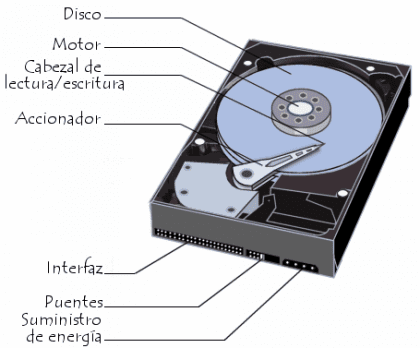
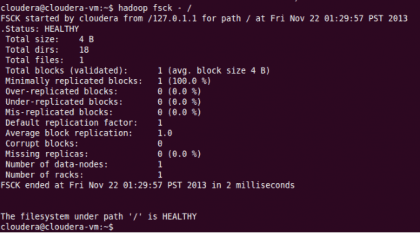

Ich finde es seltsam, über den Zustand der Festplatte zu lesen, ohne SMART zu erwähnen. Wir können Probleme sehen, bevor sie sich auf das Dateisystem (fsck) auswirken.
Gut! Gibt es eine Anwendung, die diese Analysen über eine grafische Oberfläche ermöglicht?
Thanks!
Es gibt Leute, ich denke, meine Festplatte wird bald sterben, es heißt, dass es ein Problem mit meiner Festplatte gibt und es heißt, ein Backup zu erstellen oder den PC-Assembler zu kontaktieren